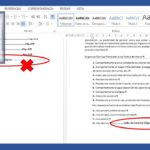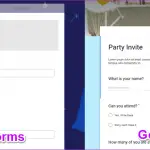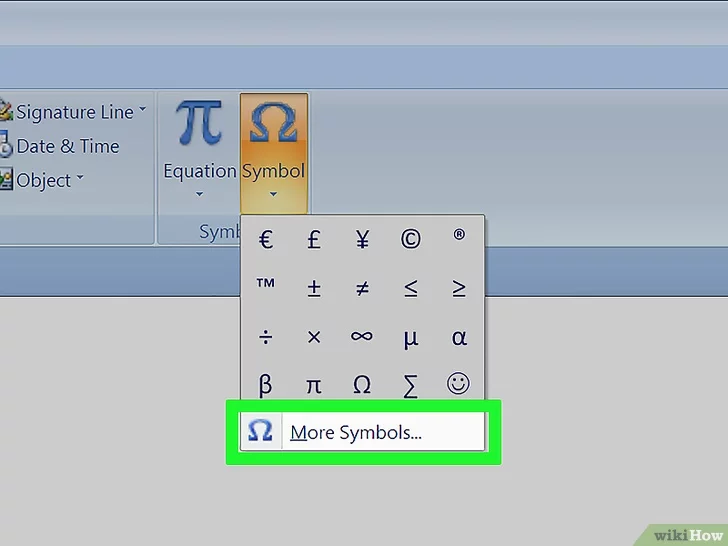Las marcas creativas que dejas en tu documento de Word no están escritas en piedra. Pueden ser cambiadas en cualquier momento. Los saltos de sección pueden ser una excelente manera de separar secciones que usted siente que deben ser su propia cosa. Pero como su documento no está terminado, nada lo está finalmente, ni siquiera los saltos de sección.
Afortunadamente, los saltos de sección no son de piedra y pueden ser eliminados de su documento de Microsoft Word en cualquier momento, pero ¿cómo se hace? Bueno, hay más de una manera, eso es seguro.
Eliminar los cortes de sección con la tecla de borrar
Una de las formas más fáciles de eliminar los saltos de sección de su documento de Microsoft Word es utilizando la tecla Suprimir del teclado. Es rápido, fácil y hace el trabajo, pero necesita algo de ayuda. Encontrar saltos de sección en tu documento de Microsoft Word puede ser una molestia. En lugar de sentirte a oscuras, puedes revelar tus saltos de sección.
1. Inicia Microsoft Word y haz clic en File en la esquina superior izquierda de la pantalla. 2. En el menú desplegable, elige Abrir y selecciona un documento de Word. También puedes utilizar la pestaña Reciente .
2. Una vez que el documento de Word se ha abierto, primero debe revelar los saltos de sección. Para ello, mira la parte superior de tu cinta. Encuentra la caja de herramientas de párrafo .
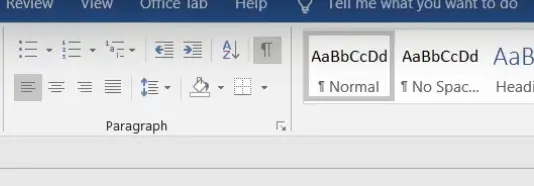
3. Dentro de la caja de párrafo verás un icono que parece una «P» y una «T» al revés. Eso revelará todos los caracteres especiales, como los espacios, pero lo más importante, los saltos de sección.
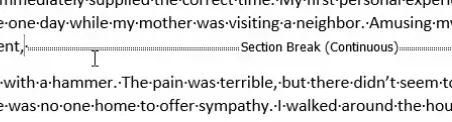
4. Ahora, toma el cursor del ratón y coloca el cursor de texto (el caret) justo antes de el comienzo del salto de sección.
5. Una vez que el cursor de texto se haya colocado en el lugar correcto, pulsa la tecla Borrar del teclado. NO pulse la tecla de retroceso. Eso no solucionará el problema. Tiene que ser la tecla Suprimir.
Eliminar las roturas de sección con la herramienta de sustitución
Uno de los mayores inconvenientes de usar la tecla Suprimir para eliminar los cortes de sección es su naturaleza tediosa. Si tienes páginas y páginas de un documento de Word, tener que colocar el cursor de texto antes de cada salto de sección individual sólo para eliminarlo va a ser increíblemente irritante. No hay manera de eliminar cientos de saltos de sección sin mantener la cordura intacta.
Por suerte hay una forma de borrar en masa las secciones que se rompen con facilidad, y se hace a través del poder de la herramienta de Reemplazo. Esta pequeña herramienta puede resaltar todos los saltos de sección y eliminarlos de tu documento de Microsoft Word.
Así es como se hace:
1. Inicia Microsoft Word y haz clic en File en la esquina superior izquierda de la pantalla. 2. En el menú desplegable, elige Abrir y selecciona un documento de Word. También puedes utilizar la pestaña Reciente .
2. Una vez abierto el documento de Word, mire en la esquina superior derecha de la ventana, a lo largo del extremo de su cinta. Debería ver la caja de herramientas de edición .
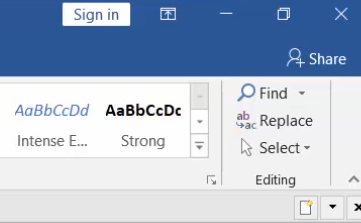
3. En el cuadro de herramientas de edición, haga clic en Reemplazar . Al hacerlo, el cuadro «Buscar y reemplazar» aparecerá sobre el documento.
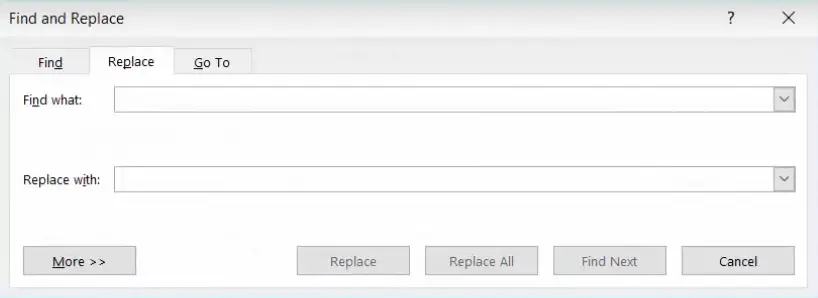
4. Ahora, en la esquina inferior izquierda del cuadro «Buscar y reemplazar», haga clic en Más Al hacerlo, aparecerán opciones adicionales en la ventana.
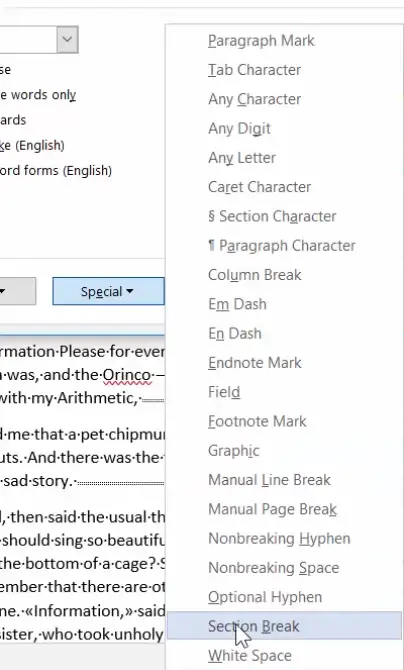
5. En la parte inferior del cuadro «Buscar y reemplazar», verás Especial . Al hacer clic en él, aparecerá un menú. En la columna, elige Descanso de sección . Verás que «^b» se ha insertado en «Encontrar qué».
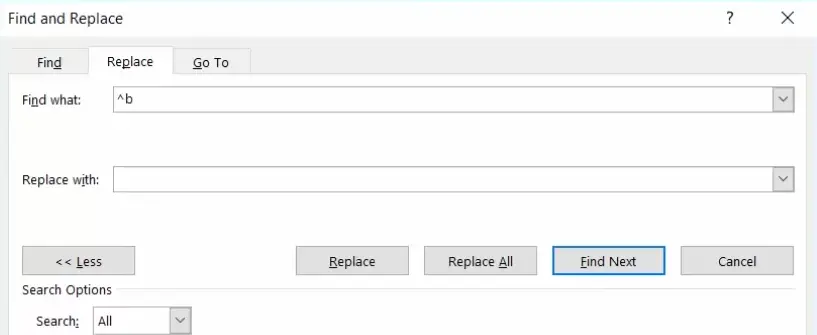
6. Mantén en blanco «Reemplazar con». Ahora que todo está listo, puedes hacer clic en Reemplazar todo y luego Cerrar .
Lo que hace este método es resaltar todos los saltos de sección existentes, lo que se marca como «^b», y los reemplaza con, bueno, nada . Es esencialmente el equivalente a usar la tecla Suprimir para eliminarlos, pero los estás eliminando en masa en lugar de individualmente.
Eliminar las rupturas de sección con el editor de VBA
Para aquellos que alinean marcos, pueden usar el editor de VBA para insertar un módulo que apunte a los saltos de sección y eliminarlos. Una macro, en otras palabras.
1. Inicia Microsoft Word y haz clic en File en la esquina superior izquierda de la pantalla. 2. En el menú desplegable, elige Abrir y selecciona un documento de Word. También puedes utilizar la pestaña Reciente .
2. Abra el editor VBA presionando juntos ALT + F11 .
3. En la esquina superior izquierda de la ventana del editor de VBA, haga clic en la pestaña Insert . 4. En el menú desplegable que aparece a continuación, elija Módulo .
4. Verás tu espacio de codificación en el lado derecho. Usa esta macro (puedes copiar y pegar):
Sub Borrar todas las secciones en un documento() Con la selección HomeKey Unit: wdStory Con Selección.Buscar ...formato claro... ...reemplazo. Formato claro... Texto = "^b" ...reemplazo. Texto = "" Adelante = Verdadero .Wrap = wdFindContinuar Formato = Falso MatchCase = Falso MatchWholeWord = Falso MatchWildcards = Falso ...MatchSoundsLike = Falso ...MatchAllWordForms = Falso Termina con Selección.Buscar.Ejecutar Reemplazar:=wdReemplazarTodos Termina con Fin Sub
5. En la parte superior de la ventana del editor de VBA, haga clic en Ejecutar , la flecha verde.